1、搜索镜像
docker search mysql

2、拉取镜像
docker pull mysql
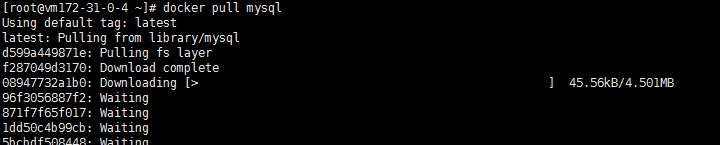
3、查看镜像
docker images

4、创建目录
mkdir -p /software/mysql/logs mkdir -p /software/mysql/data mkdir -p /software/mysql/conf
mkdir -p /sofrware/mysql/mysql-files


5、docker运行命令相关参数
–name:容器名,此处命名为mysql -e:配置信息,此处配置mysql的root用户的登陆密码 -p:端口映射,此处映射 主机3306端口 到 容器的3306端口 -d:源镜像名,此处为 mysql -v:主机和容器的目录映射关系,":"前为主机目录,之后为容器目录
不建立目录映射 docker run -p 3306:3306 --name mysql -e MYSQL_ROOT_PASSWORD=123456 -d mysql 建立目录映射
docker run -p 3306:3306 --name mysql
-v /software/mysql/conf:/etc/mysql
-v /software/mysql/logs:/var/log/mysql
-v /software/mysql/data:/var/lib/mysql
-v /software/mysql/mysql-files:/var/lib/mysql-files
-e MYSQL_ROOT_PASSWORD=123456
-d mysql
-e MYSQL_ROOT_PASSWORD :设置mysql密码 -v /home/mysql/:/var/lib/mysql:挂载磁盘实现数据持久化 --lower_case_table_names=1 :忽略大小写,docker mysql默认区分大小写的
注:参数顺序一定要对,--lower_case_table_names=1要加在镜像名后面,镜像名前面是参数,后面是mysql配置,不然会报错
lower_case_table_names=1 只能在初始化时配置,不然会报
6、使用目录映射

7、查看运行
docker ps

8、进入容器控制台
docker exec -it mysql bash
docker exec :在运行的容器中执行命令
语法
docker exec [OPTIONS] CONTAINER COMMAND [ARG...]
OPTIONS说明:
-d :分离模式: 在后台运行
-i :即使没有附加也保持STDIN 打开
-t :分配一个伪终端

9、进入数据库,没有密码
mysql -h 127.0.0.1 -u root -p
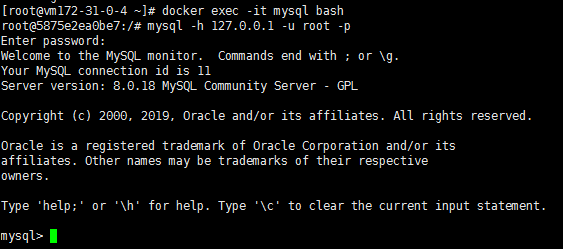
10、查询mysql版本
select version();
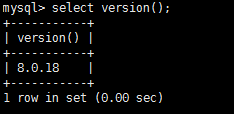
11、修改用户名
ALTER user 'root'@'localhost' IDENTIFIED BY 'Test1234567!'
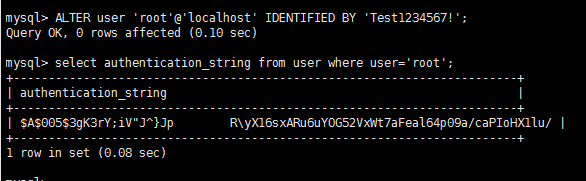
12、查看用户名、密码
select host,user,authentication_string from mysql.user;
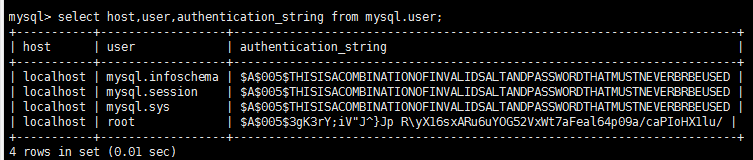
13、修改访问
update mysql.user set host='%' where user='root';
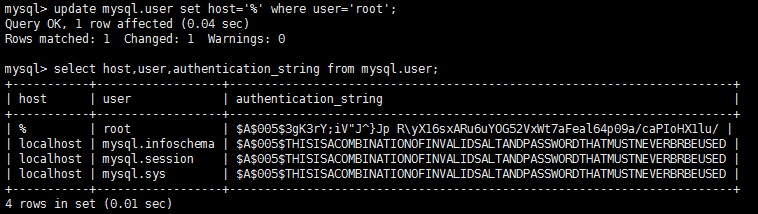
14、查看docker 信息
docker inspect mysql

15、创建远程访问用户
创建用户 create user test@'%' identified by 'Test1234567!'; 授权 grant all privileges on *.* to test@'%' with grant option; 刷新 flush privileges;
报错
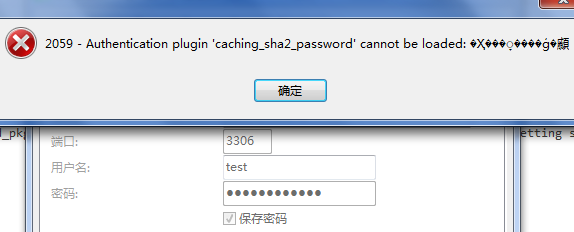
因为mysql8使用的是caching_sha2_password加密规则,最简单的方法是修改远程连接用户的加密规则: ALTER USER 'test'@'%' IDENTIFIED WITH mysql_native_password BY 'Test1234567!';
ALTER USER 'test'@'%' IDENTIFIED BY 'Test1234567!' PASSWORD EXPIRE NEVER;
ALTER USER 'test'@'%' IDENTIFIED WITH mysql_native_password BY 'Test1234567!';
FLUSH PRIVILEGES;

16、成功连接

错误:
mysqld: Error on realpath() on '/var/lib/mysql-files' (Error 2 - No such file or director
解决方法:
当指定了外部配置文件与外部存储路径时,也需要指定 /var/lib/mysql-files的外部目录,
所以在主机新建/software/mysql/mysql-files目录,
在启动容器时 需要加上
-v /software/mysql/mysql-files:/var/lib/mysql-files
注:
mysql在linux中区分大小写
show variables like '%lower_case_table_names%';

值为1,表示是大小写不敏感,而linux环境的mysql是0.
修改方法:
1. 找到mysql的安装位置
2. 找到主目录下的my.ini配置文件
3. 在[mysqld]节点下添加lower-case-table-names=0
4. 重启mysql服务
docker中修改my.cnf配置文件
1、进入容器
docker exec -it 容器ID /bin/bash
2、进入目录
cd /etc/mysql
如果不安装vim在使用vim的时候会报找不到,在修改docker中mysql的配置文件,无法使用vi命令。 apt-get update
或 apt-get install vim
3、修改
vi my.cnf
4、退出容器
如果要退出bash有2种操作:1)Ctrl + d 退出并停止容器;2)Ctrl + p + q 退出并在后台运行容器;
5、重启容器
docker restart 容器ID
注注注:
# 在此目录找到nginx容器的配置文件
find ./ -name nginx.conf